如何設定硬碟的分割表格式
初始化磁碟後,在安裝Windows系統的過程中,可以利用輸入命令的方式完成GPT/MBR分割表格式的設定操作,具體步驟如下:
1.在下圖的Windows安裝準備介面中,按下Shift+F10進入CMD介面。
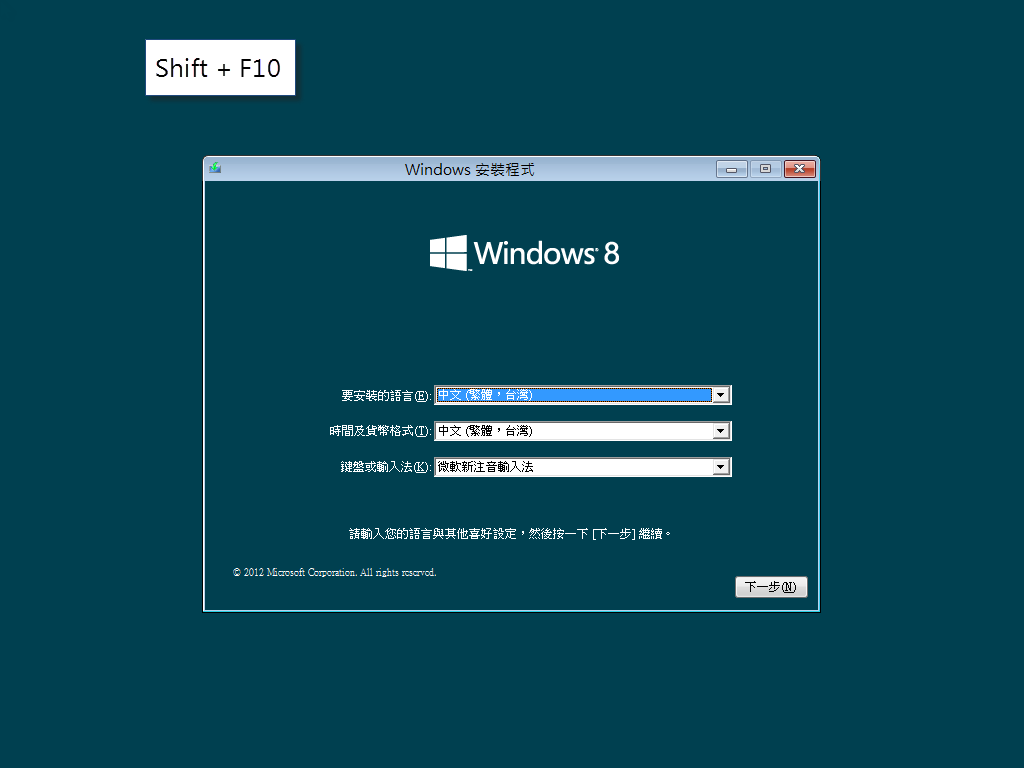
2.輸入“diskpart”,按下Enter,開機磁碟分割表管理程式。
3.輸入“list disk”,按下Enter,查看本機所有磁碟。
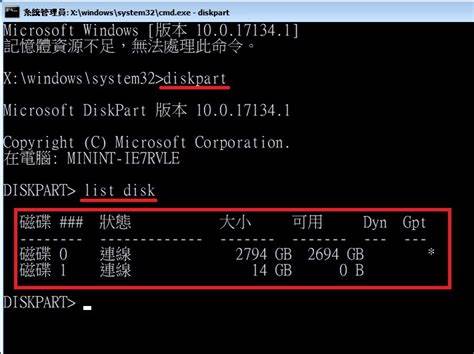
4.輸入“select disk x(x代表目標磁片的編號)”,按下Enter。
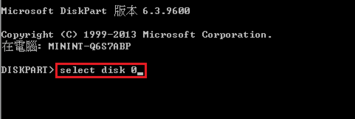
5.輸入“clean”,按下Enter,注意此操作會刪除磁片上所有的資料。
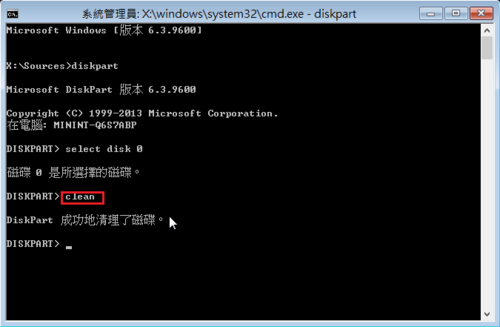
6.輸入“convert gpt”或“convert mbr”,根據要轉換的目標分割表格格式,輸入不同的命令。
如何完美遷移系統
在購置新硬碟并完成初始化磁碟後,請設定好分割表格格式。如果使用者想將老硬碟上的系統原封不動地遷移到新硬碟上,建議使用專業的系統備份/遷移軟體Renee Becca進行操作。不少系統遷移軟體在進行系統克隆時,雖然可以將資料部分完整地轉移,但無法將系統磁碟分割包含系統啟動資訊的資料一併複製,因此無法進行真正系統克隆,轉移資料後仍要重灌系統。Renee Becca的優勢在於,無論MBR還是GPT的分割表格格式,軟體都能將系統啟動時的前置引導資料一併遷移,使系統能正常無誤地啟動,實現原封不動的完美系統遷移。
什麼是Renee Becca?
Renee Becca是一款專業的克隆軟體,軟體除了支援硬碟、分割表格的整體資料克隆外,還支援將作業系統完美遷移到其他硬碟上。此外,Renee Becca還是一款可靠的檔案資訊備份軟體,支援硬碟、分割表格、獨立檔案等不同單位的檔案備份與還原操作。

